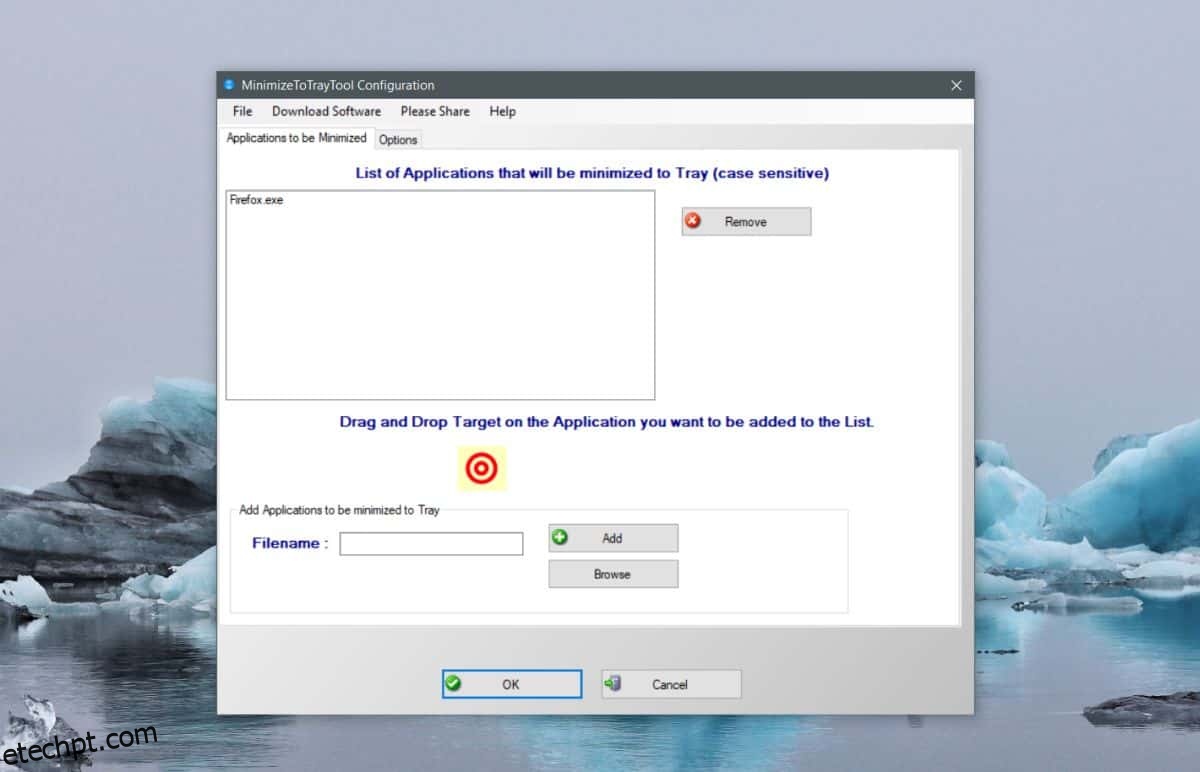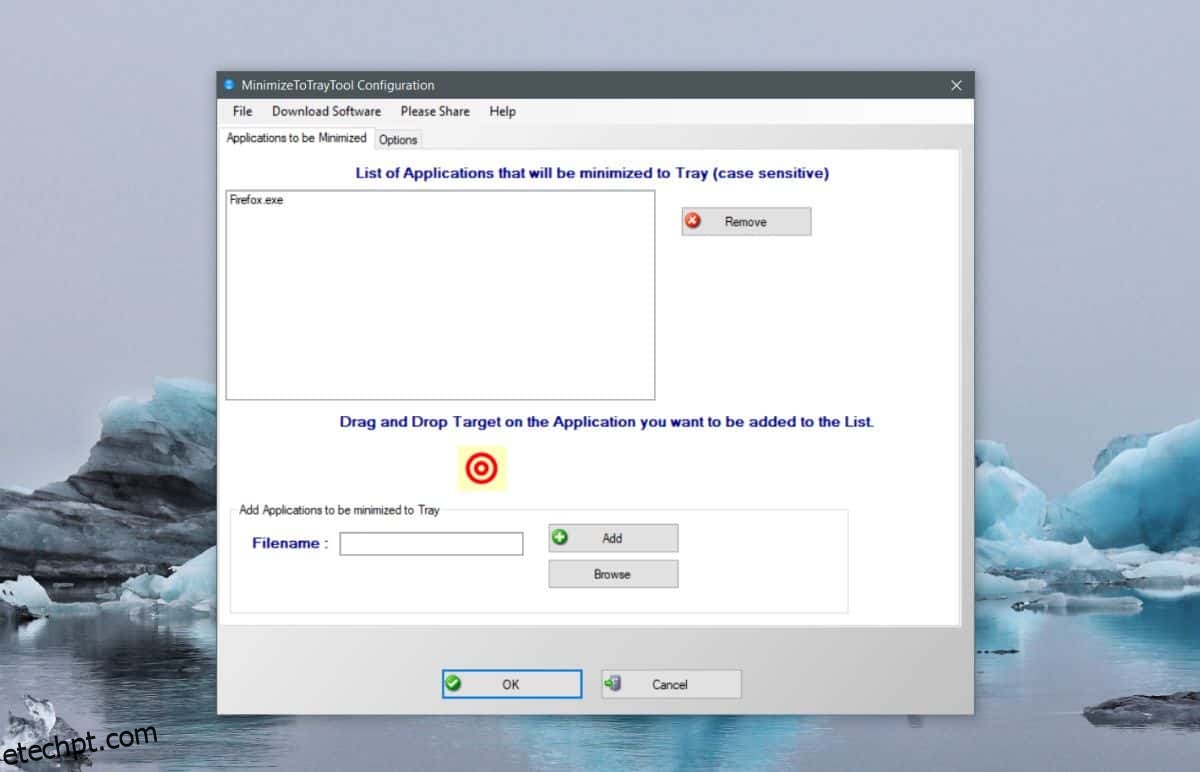
Os aplicativos que podem ser executados em segundo plano geralmente têm a opção de minimizar na bandeja do sistema. O uTorrent é um exemplo de um desses aplicativos. Você pode adicionar seu torrent ao aplicativo e fechá-lo. Ele continuará a ser executado na bandeja do sistema e baixará seu torrent em segundo plano. Nem todos os aplicativos têm essa opção, mas você pode minimizar qualquer aplicativo na bandeja do sistema com outro aplicativo chamado Minimize To Tray.
ALERTA DE SPOILER: Role para baixo e assista ao tutorial em vídeo no final deste artigo.
Minimizar aplicativo na bandeja do sistema
Baixe e instale Minimize to Tray. Depois de instalado, você deseja primeiro executar a janela de configuração do aplicativo. É aqui que você configura quais aplicativos serão minimizados na bandeja do sistema. É muito fácil; basta arrastar e soltar o EXE de um aplicativo na lista de aplicativos. Como alternativa, você pode digitar o nome do aplicativo na caixa de nome do arquivo e o aplicativo procurará automaticamente o EXE. Se as duas opções acima não funcionarem, você pode usar o botão Procurar para procurar o EXE e adicioná-lo ao aplicativo. Depois de adicionar todos os aplicativos que deseja minimizar, clique no botão Ok e feche o aplicativo. Ele irá minimizar para a própria bandeja do sistema.
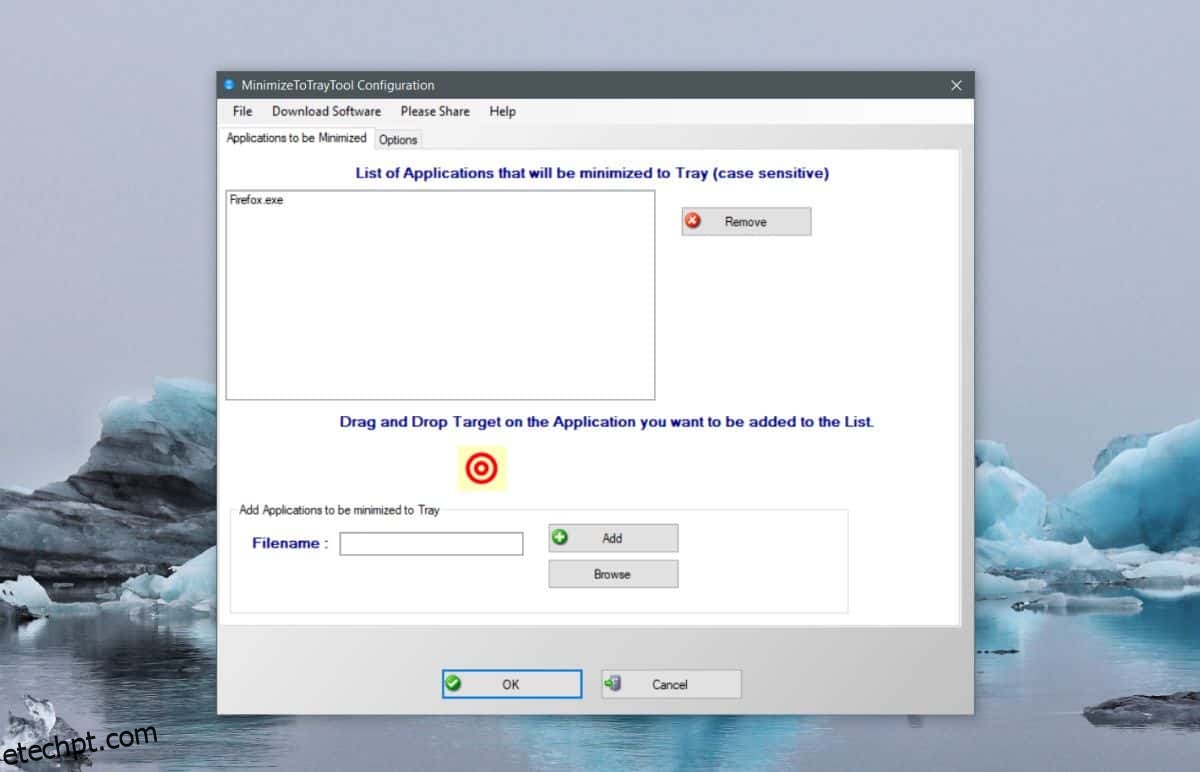
Para minimizar um aplicativo na bandeja do sistema, basta clicar no botão minimizar na janela do aplicativo. Ele será minimizado na bandeja do sistema, mesmo que o aplicativo em si não ofereça suporte nativo ao recurso. Para maximizar o aplicativo, basta clicar em seu ícone na bandeja do sistema.
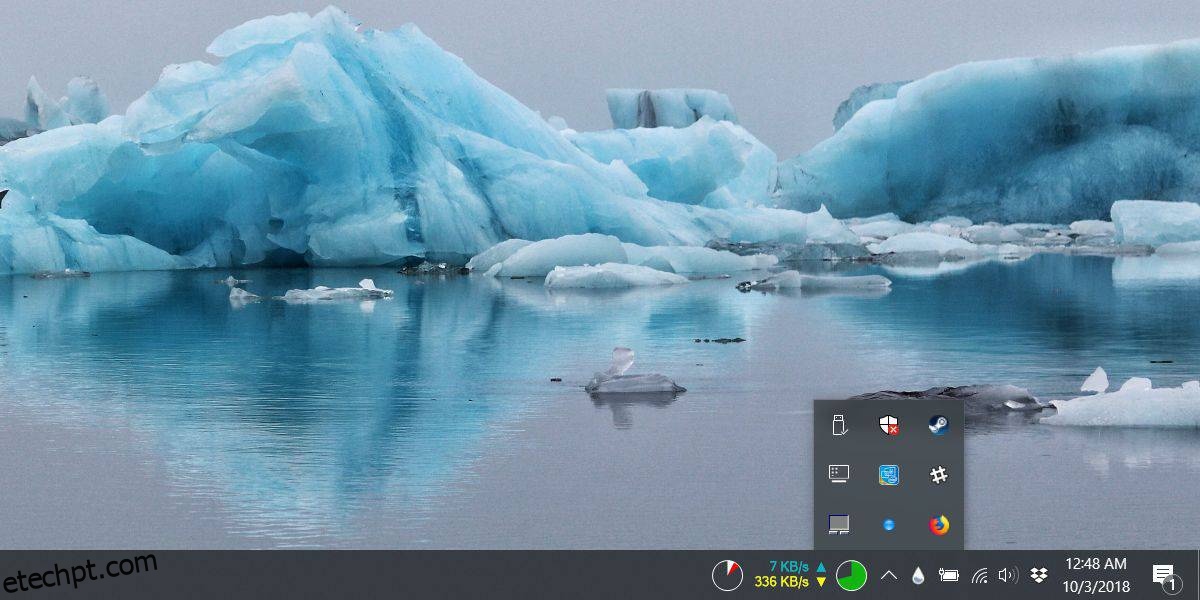
Este aplicativo tem dois grandes usos; você pode usá-lo para ocultar um aplicativo de forma rápida e intuitiva. Você pode ocultar aplicativos com atalhos de teclado especiais, mas não há nada mais intuitivo do que o botão minimizar que você usa há muito tempo. O segundo uso é, obviamente, minimizar um aplicativo que não precisa de uma janela inteira para fazer o que faz. Por exemplo, se você estiver baixando um arquivo em seu navegador, não precisará dele para abrir uma janela inteira. Você pode minimizá-lo para a bandeja do sistema e continuar trabalhando no que for necessário.
Ao minimizar um aplicativo para a bandeja do sistema com esta ferramenta, o aplicativo minimizado não aparecerá na visualização de tarefas no Windows 10 e, da mesma forma, você não poderá ver uma janela de visualização do aplicativo na barra de tarefas, pois haverá nenhum ícone para ele. A execução de um aplicativo minimizado dessa maneira não reduzirá seu impacto no sistema.